Zelfstudie: de Finance and Operations Provisioning-app installeren
Apps voor financiën en bedrijfsactiviteiten worden opnieuw vormgegeven als een toepassing die wordt gehost door Microsoft Dataverse. Klanten hoeven hun ERP-systeem (Enterprise Resource Planning) niet afzonderlijk van hun platformtoepassingen met weinig code en andere Dynamics 365-platformtoepassingen in te richten. De meeste administratieve acties in Power Platform zijn beschikbaar via het beheercentrum en een op API gebaseerde ervaring.
In deze zelfstudie leert u het volgende:
- Een bestaande omgeving zoeken in het Power Platform-beheercentrum met andere Dynamics 365-apps geïnstalleerd.
- De inrichtingsapp voor Finance and Operations installeren om de mogelijkheden van apps voor financiën en bedrijfsactiviteiten te bekijken.
Een klant die al andere Dynamics 365-apps heeft aangeschaft, wil bijvoorbeeld mogelijkheden voor apps voor financiën en bedrijfsactiviteiten toevoegen aan een van zijn bestaande omgevingen.
Vereisten
Belangrijk
Als een gebruiker de Dynamics 365 Finance and Operations Provisioning-app probeert te installeren op een organisatie die al is gekoppeld aan een door Lifecycle Services (LCS) beheerde omgeving, mislukt de installatie van de app. Dataverse Deze applicatie mag alleen worden gebruikt bij het inrichten van een nieuwe, uniforme omgeving.
U moet over een licentie beschikken om apps voor financiën en bedrijfsactiviteiten te kunnen installeren in Power Platform.
Voorbeelden van licenties:
- Dynamics 365 Finance
- Dynamics 365 Supply Chain Management voor klanten
- Dynamics 365 Operations Application Partner Sandbox voor partners en ISV's
Uw licentiebeheerder moet de licentie toewijzen aan uw gebruikersaccount in Microsoft Entra. U kunt de huidige aan u toegewezen licenties bekijken op de pagina Abonnementen.
Zorg dat u over minimaal 1 GB bewerkings- en Dataverse-databasecapaciteit beschikt. Zie Opslag en capaciteit beheren voor meer informatie.
U moet een omgeving gebruiken waarbij de optie Dynamics 365-apps inschakelen was ingeschakeld toen omgeving werd gemaakt. Deze optie is een vereiste voor alle Dynamics 365-apps, inclusief Sales, Customer Service, Field Service en alle apps voor financiën en bedrijfsactiviteiten.
Belangrijk
Als u probeert te installeren zonder de optie Dynamics 365-apps inschakelen in te schakelen, ontvangt u een foutmelding met de tekst: Dynamics 365 Finance and Operations Provisioning-app wordt niet ondersteund op SchemaType: Standaard. Het schema is geen zichtbare eigenschap in de Power Platform Beheercentrum en kan niet worden gewijzigd nadat de omgeving is gemaakt. U kunt proberen apps voor financiën en bedrijfsactiviteiten in een andere omgeving te installeren, of u kunt een omgeving maken met behulp van een ERP-sjabloon.
U moet de Platform Tools-app installeren voordat u de provisioning-app installeert. Gedetailleerde stappen worden gegeven in de sectie Installeren op een omgeving .
Belangrijk
Als u de app Platform Tools niet eerst installeert, ontvangt u een foutmelding zoals 'Installeer de Dynamics 365 Finance and Operations Platform Tools-app voordat u de Dynamics 365 Finance and Operations Provisioning-app installeert'. U kunt de ontbrekende app installeren en vervolgens de installatie van de provisioning-app opnieuw proberen.
Bekende beperkingen
De installatie van de provisioning-app kent de volgende bekende beperkingen:
- Hergebruik van het domein van een verwijderde omgeving: De domeinnaam omgeving voor een uniforme omgeving kan gedurende maximaal 7 dagen na het verwijderen van omgeving niet opnieuw worden gebruikt.
- omgeving URL-lengte: De hostnaam van uw Dataverse omgeving URL moet korter zijn dan of gelijk zijn aan 19 tekens. Anders mislukt de installatie van de Finance and Operations Provisioning-app. Om deze beperking te omzeilen, bewerkt u de URL van uw omgeving zodat deze de vereiste lengte heeft.
- URL voor financiën en activiteiten ontbreekt: Nadat de installatie is geslaagd, wordt de URL voor financiën en activiteiten mogelijk niet weergegeven op de detailpagina van omgeving in de Power Platform Beheercentrum. Om deze beperking te omzeilen, bewerkt u omgeving en wijzigt u een veld zoals Beschrijving in een nieuwe waarde. Met deze bewerking wordt de nieuwe URL-waarde gesynchroniseerd en op het scherm weergegeven.
Gids voor stapsgewijze installatie
Installeren in een omgeving
Meld u aan bij het Power Platform-beheercentrum.
Selecteer Omgevingen in het navigatiedeelvenster. De pagina met de lijst Omgevingen wordt weergegeven.
Selecteer een omgeving die voldoet aan de vereiste criteria.
Selecteer op de detailpagina van omgeving, in de Bronnen kaart, Dynamics 365-apps.
Selecteer App installeren.
Selecteer Dynamics 365 Finance and Operations Platform Tools. Deze app biedt platformondersteuning voor het installeren van ERP-gebaseerde applicaties. Deze moet geïnstalleerd zijn voordat je doorgaat naar de volgende stap. Als u meer dan één licentie hebt die toegang geeft tot deze app, is het mogelijk dat er meerdere vermeldingen voor dezelfde app zijn. Selecteer in dit geval een item met de status Ingeschakeld. Selecteer dan Volgende.
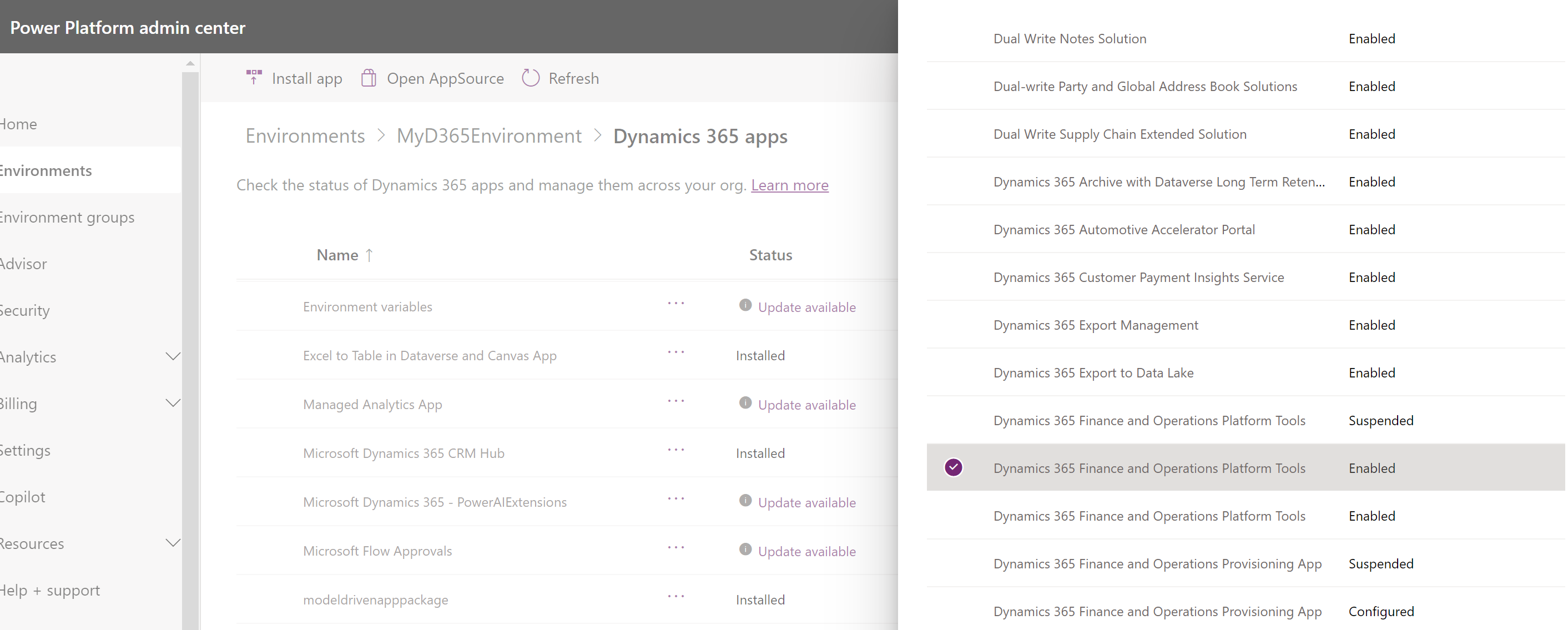
Ga akkoord met de algemene voorwaarden en selecteer vervolgens Installeren om de installatie te starten. Wacht tot de installatie is voltooid voordat u doorgaat naar de volgende stap. Wanneer de installatie is voltooid, verandert de waarde in de kolom Status van Installeren in Geïnstalleerd.
Selecteer App installeren.
Selecteer Dynamics 365 Finance and Operations Provisioning-app. Deze app biedt de apps voor financiën en bedrijfsactiviteiten-mogelijkheden voor Dynamics 365 Finance, toeleveringsketen Management, project Operations, Human Resources en Commerce-workloads. Als u meer dan één licentie hebt die toegang geeft tot deze app, is het mogelijk dat er meerdere vermeldingen voor dezelfde app zijn. Selecteer in dit geval een item met de status Geconfigureerd. Selecteer dan Volgende.
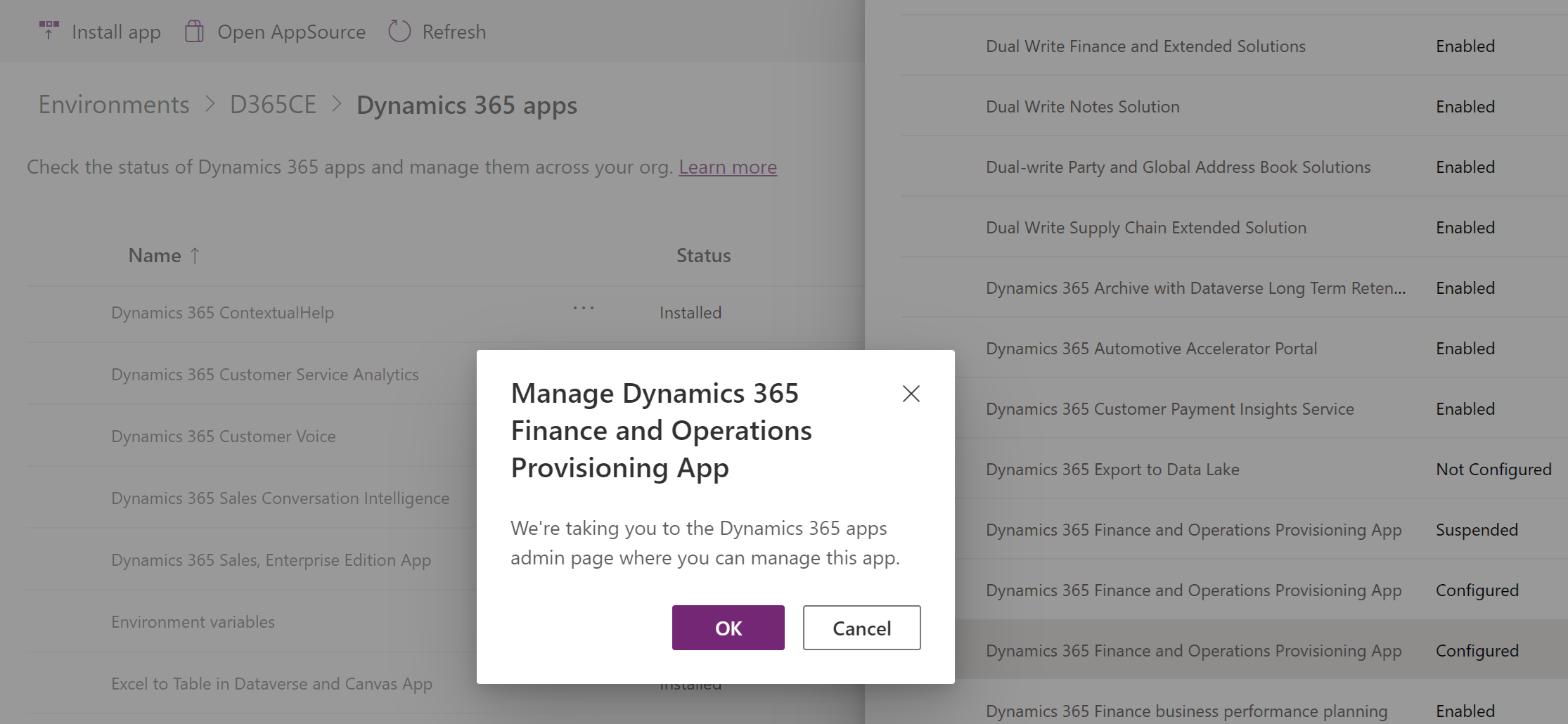
Selecteer OK om de installatieconfiguratiepagina voor de provisioning-app te openen.
Stel op de pagina Dynamics 365 Finance and Operations Provisioning App de volgende velden in om de app te configureren:
- Developer Tools voor Financiën en Operations inschakelen: Selecteer dit selectievakje om een door ontwikkelaars ingeschakelde sandbox omgeving te krijgen waarin u Verbinden Visual Studio X++-wijzigingen kunt aanbrengen. Als u dit selectievakje niet selecteert, krijgt u een standaard sandbox of productieversie omgeving.
- Demogegevens voor Financiën en Operations inschakelen: Selecteer dit selectievakje om de standaard Contoso-demogegevens met uw app te implementeren.
- Selecteer de versie van het te installeren product: U kunt een van de beschikbare ondersteunde versies voor installatie selecteren.
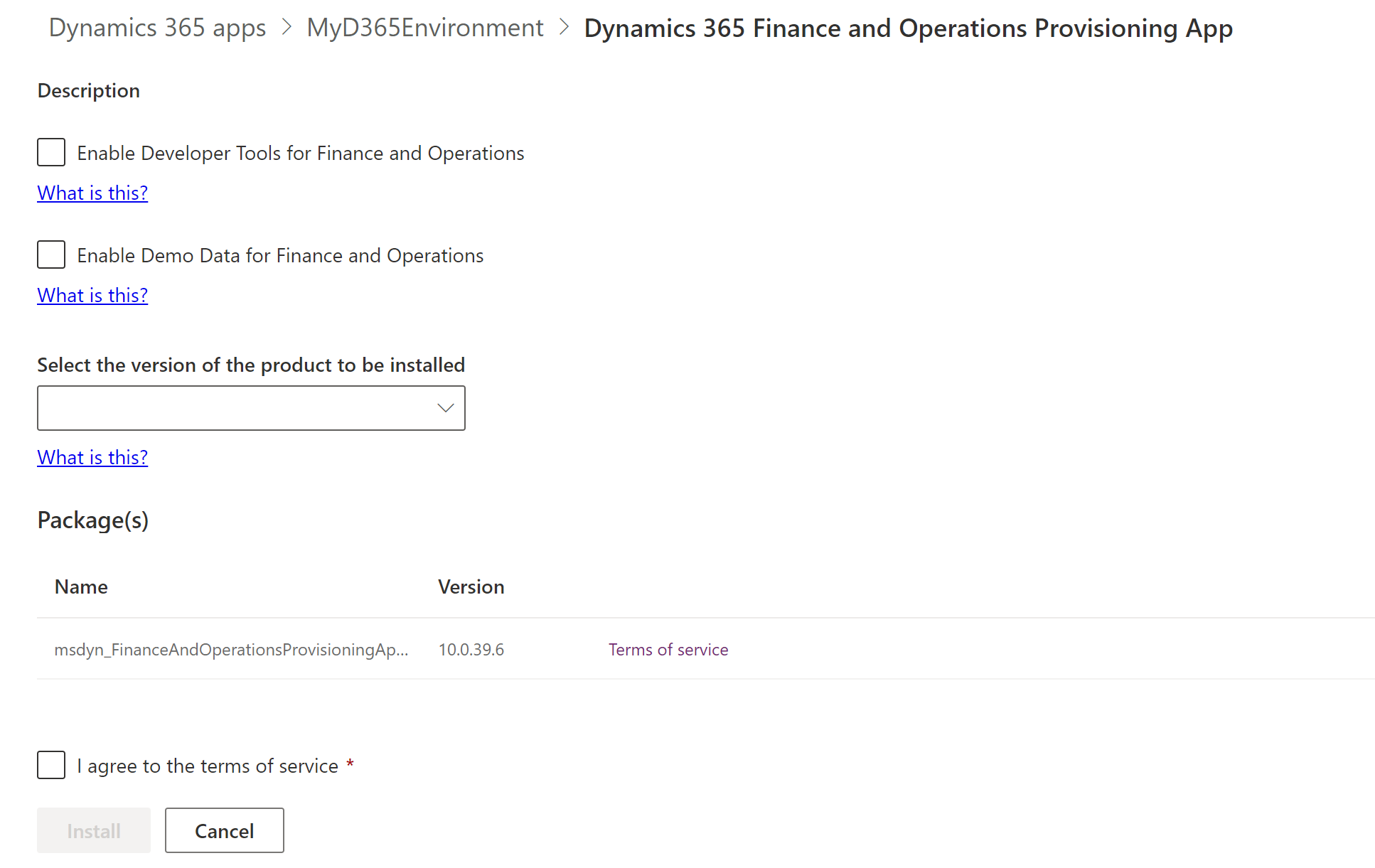
Ga akkoord met de algemene voorwaarden en selecteer vervolgens Installeren om de installatie te starten. Het installeren duurt ongeveer een uur. Terwijl de installatie nog bezig is, wordt de status van de Finance and Operations Provisioning-app weergegeven als Installeren.
Toepassingsversies
Zoals in de vorige sectie vermeld, kunt u nu elke beschikbare versie van apps voor financiën en bedrijfsactiviteiten installeren. In de onderstaande tabel staan enkele voorbeeldversies die u kunt tegenkomen.
| Toepassingsversie | DETAILS | Beschikbaar in |
|---|---|---|
| 10.0.40.2 (preview) | Versie 10.0.40, met drie proactieve kwaliteitsupdates (PQU's) geïnstalleerd. Deze versie is ook een preview build. | Alleen omgevingen met een vroege releasecyclus. |
| 10.0.39.4 | Versie 10.0.39, met vijf geïnstalleerde PQU's. | Alle geografische regio's. |
| 10.0.38.9 | Versie 10.0.38, met tien geïnstalleerde PQU's. | Alle geografische regio's. |
Elke applicatieversie bevat de nieuwste PQU. Er is geen manier om een eerdere versie van een applicatie te krijgen. preview-builds zijn alleen beschikbaar voor omgevingen met een vroege releasecyclus .